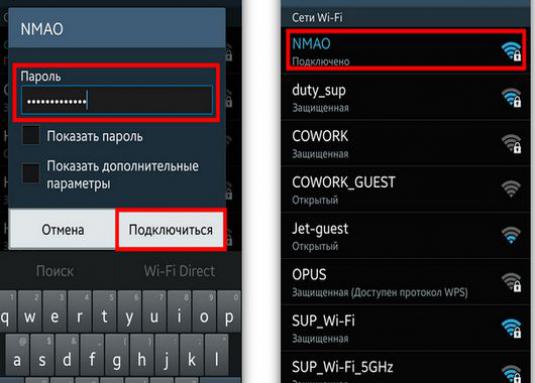Miten reitittimen liitetään modeemiin?

Monet henkilökohtaisten tietokoneiden käyttäjätmiten reitittimen liittäminen modeemin kautta. DSL-verkossa on useita eri yhteyksiä. Ja osa niistä lasketaan samanaikaisesti useiden laitteiden kerralla.
Mukauta laitteita
Joten, ennen kuin liität reitittimen ADSL: äänmodeemi, modeemin on kytkettävä puhelinlinjaan DSL-liittimellä. Tämä yhteys tehdään parhaiten jakajan kautta. Tämä varmistaa signaalinsiirron parhaan laadun. Verkkokaapeli on kytkettävä modeemin Ethernet-porttiin ja sen toinen pää on kytkettävä kiinteään tietokoneeseen tai kannettavaan tietokoneeseen. Sen jälkeen sinun on otettava se käyttöön. Kun tietokone käynnistyy, avaa verkkoselain ja siirry modeemin asetusten käyttöliittymään. Tässä tapauksessa sinun on vain määritettävä yksi kohde - WAN. Sinun on valittava tiedonsiirtotyyppi ja syötettävä lisää parametreja: salasana, yhteysosoite ja käyttäjänimi. Tämän jälkeen sinun on otettava NAT-toiminto käyttöön ja poistettava DHCP-toiminto käytöstä. Kaikki tämä luo staattisen IP-osoitteen Wi-Fi-reitittimelle. Tallenna asetukset nyt ja käynnistä ADSL-modeemi uudelleen.
Yhdistä reititin
Wi-Fi-reitittimen liittäminen modeemiin on melko yksinkertainen,vain muutama yksinkertainen vaihe. Verkkokaapeli on irrotettava tietokoneesta ja liitettävä se Wi-Fi-reitittimen Internet-porttiin. Käytä eri verkkokaapelia liitä LAN-portti tietokoneeseen ja avaa langattoman verkon asetukset -valikko. Täältä sinun tulee mennä WAN-valikkoon, jossa sinun on määritettävä ADSL-modeemin IP-osoite yhteysosoitteena. Seuraavaksi sinun on muutettava staattinen IP, tiedonsiirtoprotokollan tyyppi ja sallittava DHCP-toiminto, joka välttää kannettavien tietokoneiden ja henkilökohtaisten tietokoneiden lisäasetukset. Syötä sen jälkeen Wi-Fi-reitittimen IP-osoite. Ja sen pitäisi olla eri kuin ADSL-modeemin osoite vain viimeisellä segmentillä. Tämän jälkeen sinun on tallennettava WAN-valikon asetukset. Vastaus kysymykseen siitä, miten reititin kytketään modeemiin, on useita muita ominaisuuksia. Sinun on avattava Wireless Setup -valikko ja määritettävä langaton tukiasema. Älä unohda korkeimman laadun valitsemisesta. Nyt sinun on tallennettava langattoman verkon asetukset ja käynnistettävä Wi-Fi-reititin uudelleen. Sinun on varmistettava, että laitteella on Internet-yhteys. Tämän jälkeen voit yhdistää langattomat tietokoneet langattomaan tukiasemaan. Kiinteät tietokoneet tulisi liittää reitittimen LAN-portteihin.
USB-modeemin liittäminen reitittimeen
Valitettavasti USB-jatkojohto menettää usein signaalinmodeemista. Ja mitä kauemmin johdin, sitä huonompi yhteys. Kuinka ratkaista tämä tilanne? Ja reititin auttaa täältä. Se lähettää langattoman Wi-Fi-langattoman Internet-yhteyden kautta menettämättä nopeutta ja tehoa. Lisäksi hän pystyy jakamaan Internetiä samanaikaisesti useille käyttäjille. Ja niin, selvitämme, miten 3G-modeemi liitetään reitittimeen. Tämä koskee vain reitittimiä, joissa on USB-liitännät tai SIM-korttipaikka. Jotta reititin toimisi jatkuvasti modeemin kanssa, se on määritettävä oikein. Yksityiskohtaiset asennusohjeet ovat ohjeissa ja riippuvat valitusta reitittimallista. On kuitenkin olemassa yksi yksityiskohta, jota valmistajat eivät useinkaan täsmennä ohjeissa. Tosiasia on, että modeemi ei ehkä toimi, jos et tarkista yhteystyypin RAS: ää ja poista se NDIS-kohdasta. Nämä asetukset on tehtävä modeemissa ennen reitittimen liittämistä. Tämän jälkeen sinun on asennettava modeemi reitittimeen ja aloitettava sen konfigurointi ohjeiden mukaisesti.